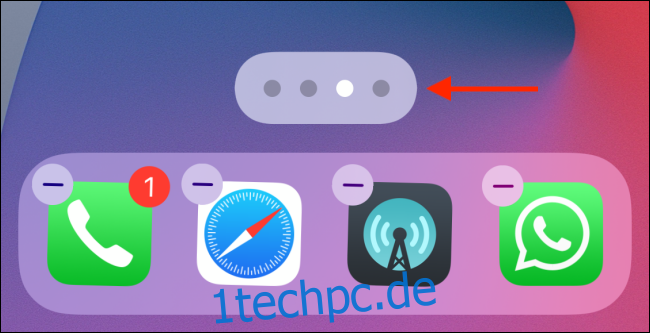Android-Nutzer haben schon seit geraumer Zeit die Möglichkeit, Apps auf ihren Homescreens zu verbergen. Seit iOS 14 oder neuer können nun auch iPhone-Besitzer Apps und ganze Seiten vom Startbildschirm entfernen und in die App-Mediathek verschieben.
Die App-Mediathek ist Apples Pendant zum App-Drawer. Sie befindet sich auf der letzten Seite des Startbildschirms. Dort werden alle installierten Apps in verschiedenen Kategorien sortiert. Über das Suchfeld lässt sich auch eine vollständige Liste aller Apps aufrufen.
Da nun alle Apps in der App-Mediathek zugänglich sind, stellt sich die Frage: Warum sollten selten genutzte Apps weiterhin auf dem Startbildschirm verbleiben? Es gibt zwei Möglichkeiten, dies zu ändern: Entweder einzelne Apps vom Startbildschirm entfernen (sie bleiben weiterhin über die Spotlight-Suche und die App-Mediathek erreichbar), oder ganze Seiten ausblenden, wodurch alle Apps dieser Seite auf einmal entfernt werden.
Apps vom iPhone-Startbildschirm entfernen oder ausblenden
Zunächst betrachten wir, wie einzelne Apps vom Startbildschirm des iPhones entfernt oder ausgeblendet werden können, ohne sie zu deinstallieren.
Halten Sie dazu eine App, die Sie entfernen möchten, gedrückt. Im daraufhin erscheinenden Optionsmenü wählen Sie „App entfernen“.
Im Menü zum Entfernen der App erscheint eine neue Option. Wählen Sie hier „Vom Home-Bildschirm entfernen“.
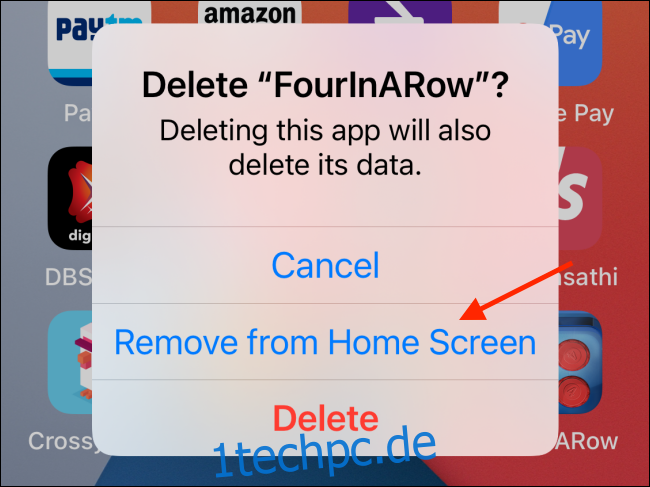
Die App verschwindet umgehend vom Startbildschirm. Sie finden sie in der App-Mediathek (durch Wischen zur ganz rechten Seite) und können sie von dort aus starten.
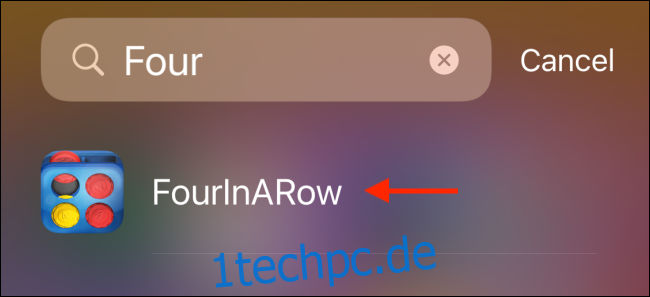
Seiten vom iPhone-Startbildschirm entfernen oder ausblenden
Wer kennt es nicht: Einige Seiten auf dem Startbildschirm sind voll mit Apps, die man kaum oder gar nicht nutzt. Wenn Sie ohnehin Apps lieber über die Spotlight-Suche starten, möchten Sie vielleicht alle Seiten zwischen der ersten Seite und der App-Mediathek entfernen.
Um in den Bearbeitungsmodus zu gelangen, halten Sie einen leeren Bereich des Startbildschirms gedrückt. Tippen Sie anschließend auf die Seitenpunkte über dem Dock am unteren Bildschirmrand.
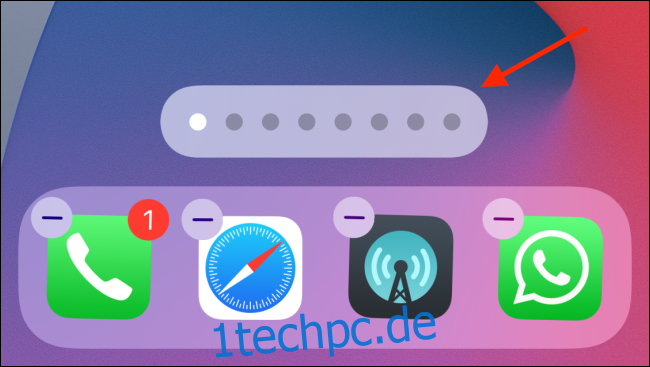
Daraufhin öffnet sich eine neue Ansicht, in der alle Seiten in einem Raster dargestellt werden. Um eine Seite zu entfernen, tippen Sie auf das Häkchen unterhalb dieser Seite. Dies können Sie mit beliebig vielen Seiten (außer der ersten Seite) wiederholen.
Sie können jederzeit hierher zurückkehren, um eine Seite wieder zu aktivieren. Wenn Sie mit der Bearbeitung fertig sind, tippen Sie auf die Schaltfläche „Fertig“.
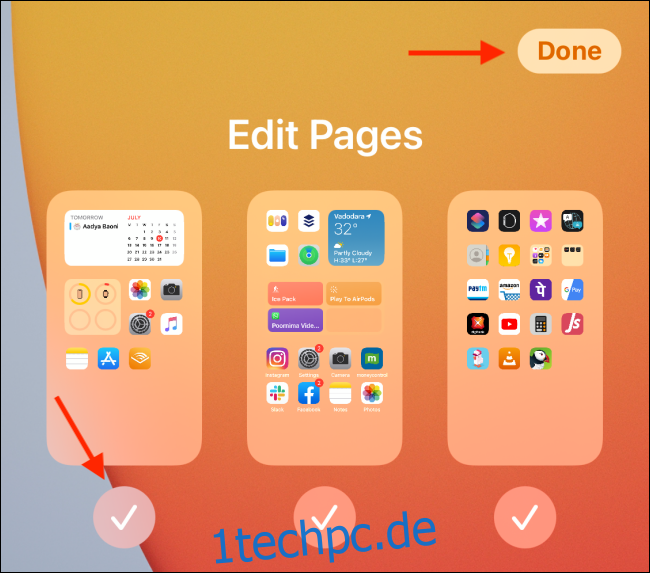
Zurück auf dem Startbildschirm sehen Sie, dass sich die Anzahl der Seitenpunkte am unteren Bildschirmrand verringert hat. Nun können Sie mit einer einfachen Wischbewegung direkt zur App-Mediathek gelangen.